不顯示結果只顯示公式的Excel函數是怎麼回事?當你使用Excel函數卻只看到公式而不是結果時,這可能是因為設定問題。 php小編新一為大家整理了多種方法,幫助你解決這個問題:方法一:檢查單元格格式是否正確:確保單元格格式為數字或貨幣。檢查公式是否正確:語法和引用是否正確。按下F9鍵:這將強制計算公式並顯示結果。方法二:選取帶有公式的儲存格。在公式標籤中,按一下「顯示公式」按鈕以切換顯示模式。按Ctrl+`(反引號鍵):這將在公式和結果之間切換顯示。透過文中介紹的方法,你可以輕鬆解決Excel函數不顯示結果的問題,恢復正常的顯示方式。
1、很多的時候是因為文字格式所導致的問題。

2、這種情況可以將其改成數值格式或常規格式即可。
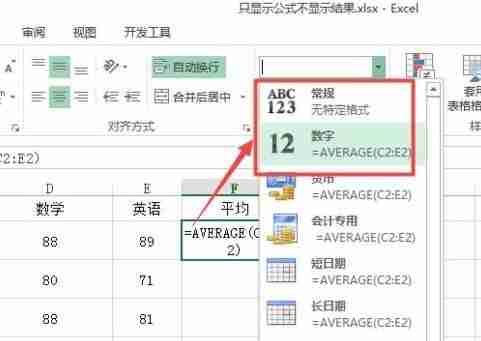
3、然後按下鍵盤的F12 ,再回車即可。

方法二:
1、在公示選項的頁面可以看到,顯示公式被選取。
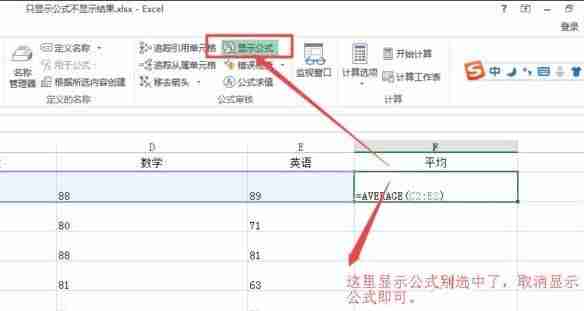
2、將這個跟選中取消掉即可正常的顯示了。
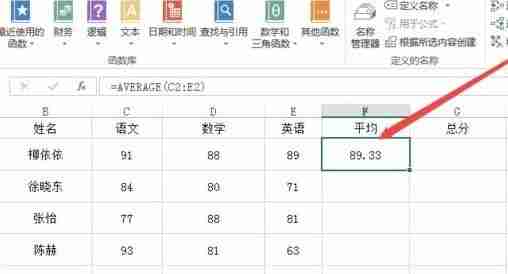
方法三:
1、點選左上角的文件,然後選取下面的選項。
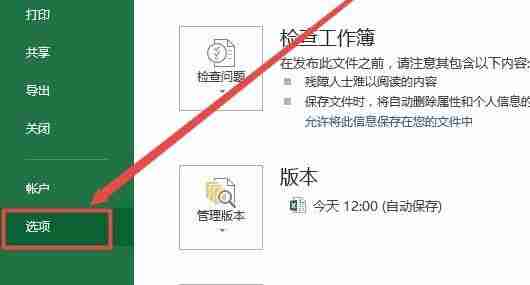
2、然後點擊左側的高級,將在儲存格中顯示公式而非其計算結果前的 √ 取消即可。

以上是excel求和不顯示結果只顯示公式完美解決方法的詳細內容。更多資訊請關注PHP中文網其他相關文章!




